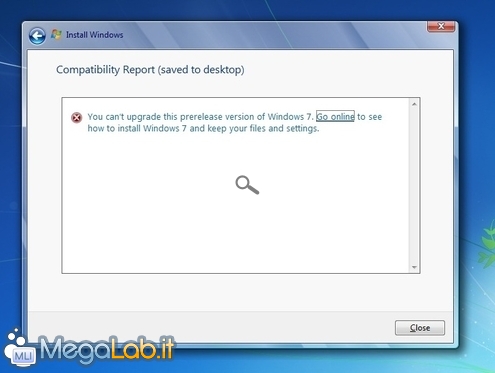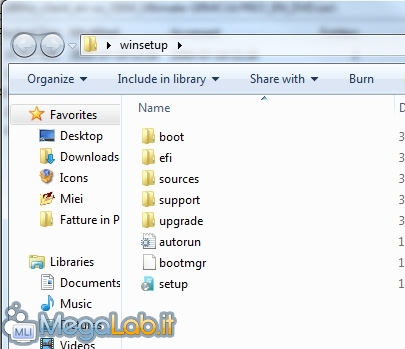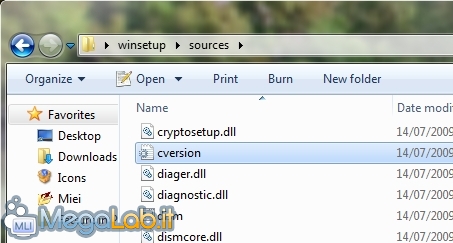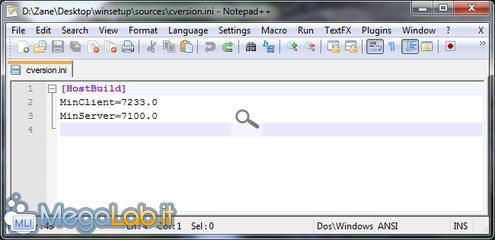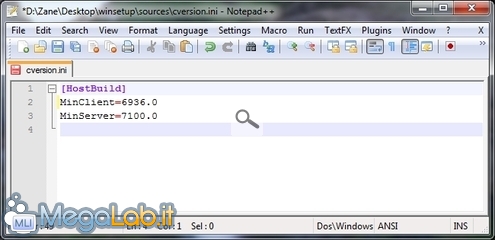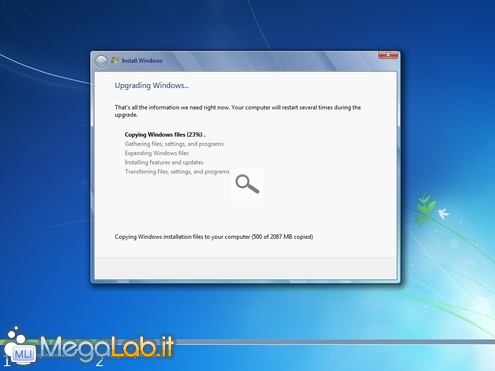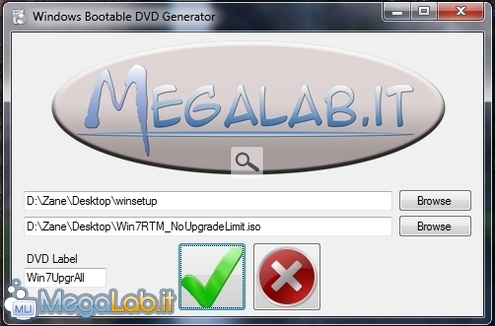Canali
Ultime news

Ultimi articoli
 Le ultime dal Forum |

Correlati TagPassa qui con il mouse e visualizza le istruzioni per utilizzare i tag!
Il dibattito è aperto: partecipa anche tu!
 Questo contenuto ha ricevuto un numero significativo di commenti. Una volta conclusa la lettura, assicurati di condividere con tutti anche le tue impressioni! La funzionalità è accessibile subito in coda, ai piedi dell'ultima pagina. Questo contenuto ha ricevuto un numero significativo di commenti. Una volta conclusa la lettura, assicurati di condividere con tutti anche le tue impressioni! La funzionalità è accessibile subito in coda, ai piedi dell'ultima pagina.
Modifica in profondità ai file di sistema
 Nel corso di questo articolo si andranno a modificare file propri del sistema operativo. Questo comporta il decadimento della garanzia prevista dal produttore del software ed il diritto di accedere al supporto tecnico ufficiale. La variazione può inoltre precludere la corretta installazione di aggiornamenti futuri o rendere la piattaforma meno stabile. Raccomandiamo di procedere solo dopo aver compreso tali implicazioni, e solamente dopo aver approntato un backup generale. Nel corso di questo articolo si andranno a modificare file propri del sistema operativo. Questo comporta il decadimento della garanzia prevista dal produttore del software ed il diritto di accedere al supporto tecnico ufficiale. La variazione può inoltre precludere la corretta installazione di aggiornamenti futuri o rendere la piattaforma meno stabile. Raccomandiamo di procedere solo dopo aver compreso tali implicazioni, e solamente dopo aver approntato un backup generale.
Il pezzo che stai leggendo è stato pubblicato oltre un anno fa.
 La trattazione seguente è piuttosto datata. Sebbene questo non implichi automaticamente che quanto descritto abbia perso di validità, non è da escludere che la situazione si sia evoluta nel frattempo. Raccomandiamo quantomeno di proseguire la lettura contestualizzando il tutto nel periodo in cui è stato proposto. La trattazione seguente è piuttosto datata. Sebbene questo non implichi automaticamente che quanto descritto abbia perso di validità, non è da escludere che la situazione si sia evoluta nel frattempo. Raccomandiamo quantomeno di proseguire la lettura contestualizzando il tutto nel periodo in cui è stato proposto.
Aggiunto un paragrafo con alcune precisazioni aggiuntive circa i pre-requisiti Come abbiamo avuto modo di dettagliare nel corso dell'articolo "I percorsi di aggiornamento verso Windows 7", la procedura di installazione dell'ultima fatica di Microsoft non permette di aggiornare PC dotati di compilazioni preliminari del prodotto (quali Beta, RC o le tante build intermedie in circolazione sui circuiti di P2P) alla versione definitiva. Il messaggio di errore, in caso si tentasse di eseguire tale operazione, riporta: You can't upgrade this prerelease of Windows 7. Go online to see how to install Windows 7 and keep your files and settings Chi avesse scelto di equipaggiare il proprio PC "di produzione" con una copia preliminare del software quindi, dovrà formattare la partizione di sistema, reinstallare il sistema operativo e tutti i programmi aggiuntivi e configurare nuovamente la postazione di lavoro secondo le proprie preferenze, prima di poter essere nuovamente operativo. Superare il controlloQuelle appena fornite, sono le indicazioni ufficiali di Microsoft in merito. Adattando però un trucco proposto tempo addietro dal blog degli sviluppatori di Windows 7 stesso, è possibile aggirare questa limitazione. Ricordate però che si tratta di un'operazione non ufficialmente supportata, con tutti i rischi di problemi assortiti ed incompatibilità che ne conseguono. Dettagli ai quali prestare attenzioneÈ bene ricordare che la procedura di aggiornamento che stiamo per preparare è soggetta agli stessi vincoli a cui deve sottostare l'upgrade partendo da Windows Vista. Brevemente, ricordate che:
Copiare il disco di installazionePer prima cosa, copiate tutto il DVD di installazione in una cartella a piacere del disco fisso (se avete solamente il file ISO, consultate la guida "Gestire le immagini CD" per maggiori informazioni circa l'estrazione dei file)
Modificare il file cversion.iniUltimata la copia, aprite la directory nella quale avete trasferito la procedura di setup e spostatevi nella sottocartella sources. Qui, individuate il file cversion.ini ed apritelo con il vostro editor di testo semplice preferito (anche il tradizionale blocco note va benissimo)
Notate ora la riga MinClient: questa indica alla procedura di setup che qualsiasi tentativo di aggiornamento effettuato su una build inferiore dovrà essere rifiutato Modificate quindi tale valore con un numero di build precedente a quella attualmente installata sul sistema: inserendo 6936 (novembre 2008), dovreste poter abilitare l'upgrade da pressoché qualsiasi compilazione in circolazione Una volta apportata tale modifica, salvate il documento e chiudetelo. Lanciare il setupArrivati a questo punto, potrete tranquillamente ritornare alla cartella che contiene il DVD di installazione e lanciare setup.exe. Se avrete fatto tutto nel modo corretto, potrete procedere nell'upgrade senza più ostacoli Opzionale: ricreare il DVD di installazioneSebbene non sia indispensabile, potete anche pensare di ricreare il DVD di installazione e liberare spazio su disco. Il modo più veloce di farlo, preservando la capacità di installare ex novo il sistema operativo in futuro, è quello di impiegare il nostro programma Windows Bootable DVD Generator: tutta la procedura è dettagliato nell'articolo "Rendere (nuovamente) bootabile il DVD di Windows Vista o Windows 7" La mia esperienzaCi sono effetti collaterali? Come funziona? Racconto la mia esperienza alla pagina successiva. La mia esperienza Segnala ad un amico |
- Unisciti a noi
- | Condizioni d'uso
- | Informativa privacy
- | La Redazione
- | Info
- | Pressroom
- | Contattaci
© Copyright 2025 BlazeMedia srl - P. IVA 14742231005
- Gen. pagina: 2.08 sec.
- | Utenti conn.: 79
- | Revisione 2.0.1
- | Numero query: 43
- | Tempo totale query: 0.28